Da jeg forsøgte at oprette forbindelse til internettet for et par dage siden, begyndte min Verizon Fios-router at vise et orange lys, og så kunne jeg ikke længere oprette forbindelse til internettet.
Selvom det oprindeligt var et frustrerende problem at løbe ind i, hjalp det mig med at læse et par artikler online og gå gennem forumindlæg med at løse mit problem og efterfølgende oprette denne trinvise vejledning, der hjælper dig med at fejlfinde problemet.
For at fejlfinde det orange lys på din Verizon Fios-router skal du først tjekke dit Ethernet-kabel. Lad derefter din Verizon Fios-router køle af og rens støvet ud af den. Prøv derefter at genstarte den. Hvis det ikke virker, skal du nulstille det.
Denne vejledning hjælper dig med at fejlfinde det problem, du har med din router, og hjælpe dig med at forstå den underliggende årsag bag problemet, så du kan løse lignende problemer, der dukker op i fremtiden.
Hvad betyder Verizon Fios Router Orange Light?


Hvis du opdager, at din internetforbindelse bliver afbrudt, skal du sørge for at tjekke internetlyset på din Verizon Fios-router.
Hvis internetlyset på routeren er orange eller gult, indikerer det, at netværksforbindelsen mellem dig og din internetudbyder (ISP) ikke er i optimal styrke.
Heldigvis kan du løse dette problem i løbet af få minutter ved at prøve rettelserne nævnt nedenfor.
Tjek Ethernet-kablet


Hvis du er forbundet til din router via en kablet forbindelse, skal du sørge for at kontrollere Ethernet-forbindelsen.
Sørg for, at Ethernet-kablet er tilsluttet ordentligt mellem routeren og din enhed, og at kablet er sat i de korrekte porte på begge enheder.
Du skal også sikre dig, at der ikke er nogen fysisk skade på Ethernet-kablet, såsom flosser eller bøjninger i ledningen.
Hvis du finder skader på kablet, skal du udskifte det med et nyt. I nogle tilfælde kan du opleve, at en brudt forbindelse genetableres ved at vrikke dit kabel. Dette indikerer, at stikket på kablet er beskadiget og skal udskiftes.
Lad din Verizon Fios-router køle af


Som enhver anden elektronisk enhed er overskydende opvarmning ikke godt for routeren. Hvis din router begynder at varme op, vil det påvirke din internetforbindelse, og du står over for problemer som netværksafbrydelser, langsomme netværkshastigheder og svage internetsignaler.
For at løse dette problem skal du bare lade din router køle af. Afbryd derefter strømmen og ethvert backup-batteri, det er tilsluttet, og lad det køle helt af.
Du kan forhindre dette i at ske i fremtiden ved at placere routeren i et område med god luftgennemstrømning.
Rens støvet ud af din Fios-router


I lighed med opvarmningsproblemet, der er diskuteret ovenfor, kan støv også forårsage uventede problemer med elektroniske enheder.
Støvet, der samler sig inde i enheden, kan forstyrre hardwaren og forhindre enheden i at fungere efter hensigten.
Sørg for at tjekke din router regelmæssigt for støv. Du kan åbne bagpanelet og bruge en tør klud til at rense støvet ud af din router.
Sørg også for, at din router er placeret godt indendørs, væk fra vinduer, for at forhindre støv og andre fysiske urenheder i at sætte sig inde i den.
Genstart din router
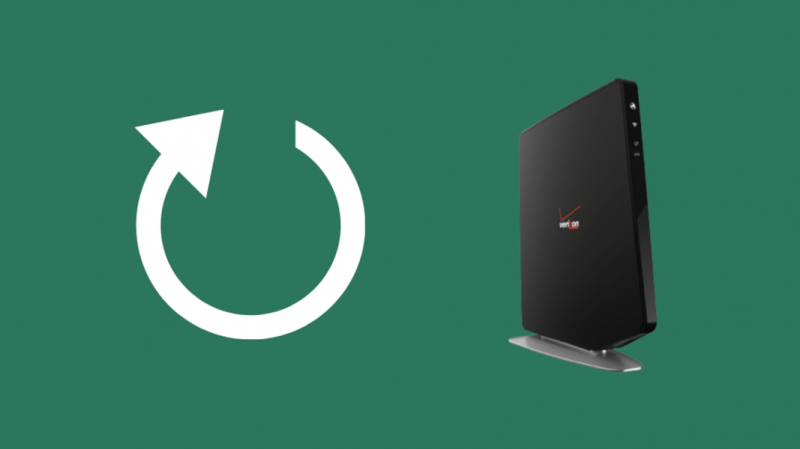
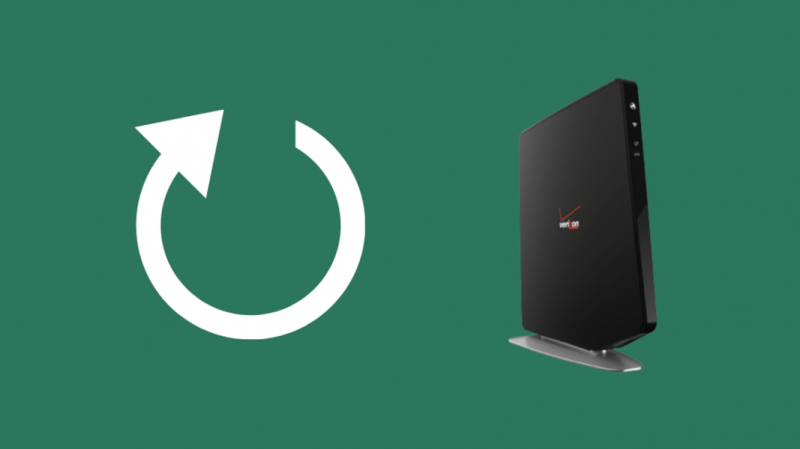
Hvis du har bedt nogen om hjælp med et teknisk problem, er chancerne for, at den første løsning, der tilbydes, er at genstarte enheden. Denne løsning virker meget enkel, men er ret effektiv.
Genstart af et system giver dig mulighed for at nulstille enhedens hukommelse og dermed eliminere enhver skadelig kode, der kan forårsage dine problemer.
Ligesom med andre enheder vil genstart af din router hjælpe med at løse mange af dine problemer og muligvis bringe dit netværk tilbage til dets optimale ydeevne.
Du skal blot tage stikket til din router ud af strømkilden, lade den stå i ca. 15-20 sekunder, og derefter tilslutte den igen. Hvis det orange lys bliver hvidt, betyder det, at du har løst dit problem.
Hvis din Verizon Fios Router begynder at bippe , det er bare batteribackup, og du kan deaktivere den.
Nulstil din router
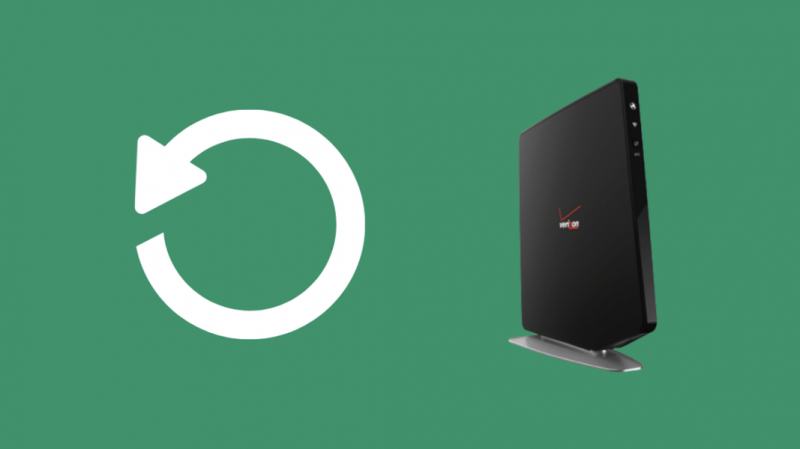
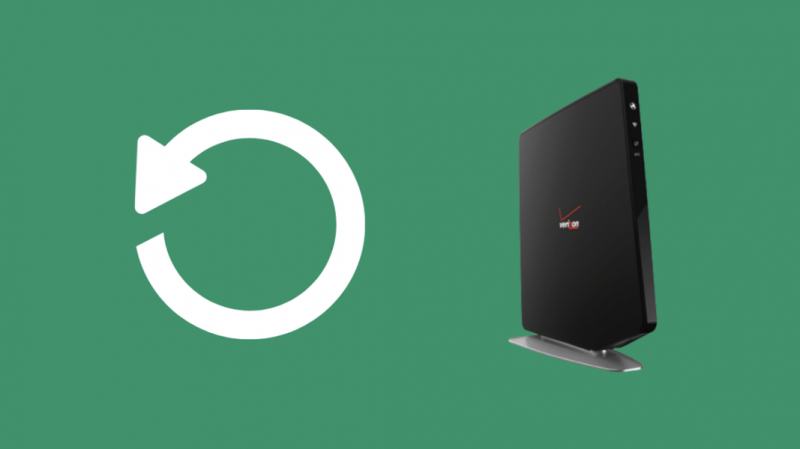
Den sidste mulighed, du skal overveje, er at nulstille din router til dens fabriksindstillinger. Hvis du gør dette, elimineres eventuelle fejlagtige indstillinger, som du ved et uheld har konfigureret, og som kan forårsage problemer med din netværksforbindelse.
Det er dog vigtigt at huske, at hvis du gør det, vil du miste alle dine gemte tilpasninger. Så sørg for at overveje dette trin først efter at have prøvet alle de andre muligheder.
Følg disse trin for at nulstille din router:
- Find nulstillingsknappen på bagsiden af din router.
- Brug en papirclips til at trykke og holde den nede i cirka 15 sekunder, mens routeren stadig er tændt.
- Når nulstillingsprocessen er fuldført, tænder routeren automatisk.
Kontakt kundesupport


Hvis ingen af mulighederne ovenfor fungerede for dig, betyder det sandsynligvis et internt problem med din router. I dette tilfælde er alt hvad du kan gøre at kontakte Verizons kundesupport.
Sørg for at angive dit modelnummer og fortælle dem alle de forskellige trin, du tog for at fejlfinde problemet, da dette vil hjælpe dem med at diagnosticere dit problem hurtigere og dermed finde en løsning på det så hurtigt som muligt.
Opgrader til en ny router
Med teknologi, der udvikler sig hver dag, er det muligt, at din router er forældet og ikke længere kan følge med dine daglige netværkskrav.
Hvis din router er mere end et par år gammel, er chancerne for, at den er forældet, og du skal have en ny for at holde din netværksforbindelse uafbrudt.
Afsluttende tanker
Et godt vedligeholdelsestip til Verizon Fios-routere er at pakke dine Ethernet-kabler ind i en beskyttende beklædning for at holde dine kabler sikre mod insekter, gnavere og lignende.
Det er også god praksis at inspicere dine kabler og routeren generelt fra tid til anden.
Jeg har også testet Verizon Fios-routerens kompatibilitet med Google Nest Wi-Fi og andre mesh routere .
Hvis du er træt af alle de problemer, du har stået over for på Verizon, så husk det returnere Verizon udstyr for at undgå usynlige gebyrer.
Du kan også nyde at læse:
- Fios Router White Light: En simpel guide
- Verizon Router Red Globe: Hvad det betyder, og hvordan man fikser det
- Link/Carrier Orange Light: Sådan løses
- Fios Wi-Fi fungerer ikke: Sådan rettes på få sekunder
- Verizon Fios Router blinker blåt: Sådan fejlfindes
Ofte stillede spørgsmål
Hvilke lys skal være på min FIOS-router?
Statuslyset på din FIOS-router skal være hvidt for at angive almindelig drift. Et blinkende blåt lys betyder, at routeren er klar til at parre, mens et konstant blåt lys indikerer, at routeren er blevet parret. Andre lys som gul og orange indikerer et netværksforbindelsesproblem.
Hvilke lys skal være på Verizon ONT?
De forskellige lys på Verizon ONT er strøm, batteri, fejl, video, netværk, OMI, POTS, link og 100 Mbps. De forskellige tilstande af disse lys (tændt, slukket eller blinkende) angiver den aktuelle arbejdstilstand for ONT-systemet.
Hvad gør ONT-nulstillingsknappen?
Nulstillingsknappen på din Verizon ONT giver dig mulighed for at tænde for dit modem uden at skulle afbryde strømkablet fysisk.
